CERCAVERT
La funzione Cercavert può essere definita una delle più potenti e flessibili di Excel per la ricerca di un determinato range di dati in un determinato database.
Facciamo subito un esempio pratico.
Immaginiamo di avere un gruppo di codici conteggiati durante l'inventario di fine anno; nell'immagine sottostante abbiamo quindi le colonne CODICE ARTICOLO e QUANTITA':
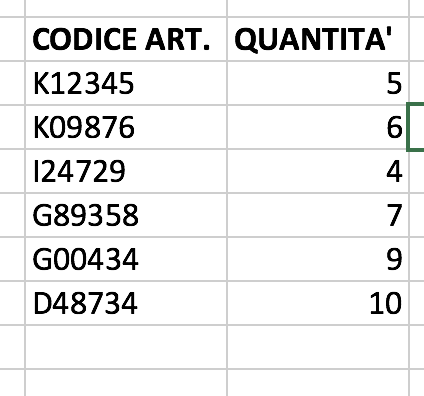
Supponiamo quindi di aver completato l'inventario ma si vuole essere sicuri di aver conteggiato tutti i codici presenti nel nostro gestionale.
Si applica quindi la funzione CERCA.VERT nel seguente modo:
1) In una colonna si riporterà la lista di tutti gli articoli presenti nel database (LISTA CODICI);
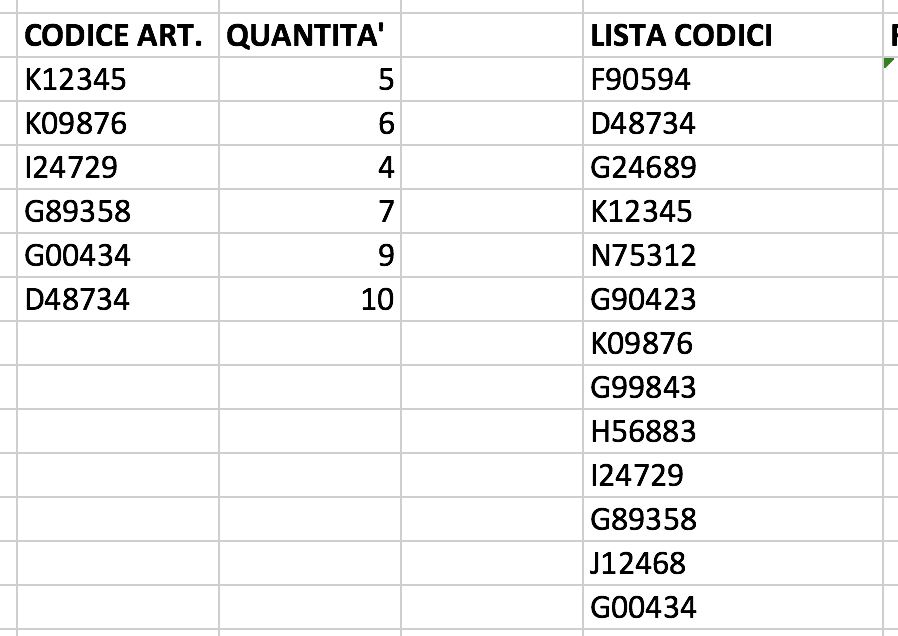
2) Nella colonna successiva alla LISTA CODICI si applica la funzione CERCA.VERT, scrivendo esattamente =CERCA.VERT(dato1;dato2;dato3;dato4);
dato1 - selezionare la cella dove è contenuto il valore da verificare nella LISTA CODICI, nell'immagine abbiamo selezionato D2;
dato2 - selezionare il range di celle dove sono contenuti i valori conteggiati durante l'inventario, nel nostro caso dalla cella che contiene il valore K12345 alla cella che contiene il valore 10, ovvero da A2 a B7;
In questo campo dopo la lettera che identifica il numero della colonna ( A e B ) dobbiamo necessariamente inserire il simbolo "$": in questo modo si blocca la nostra selezione dato2 in tutte le celle sottostanti alla E2.
dato3 - selezionare il numero della colonna in riferimento al range selezionato precedentemente, ovvero se vogliamo che la nostra cella riporti la QUANTITA' scriveremo "2", nell'immagine è la seconda colonna del range A2:B7 (la prima colonna è CODICE ART.);
dato4 - inseriamo i numero "0" per scrivere lo stesso valore contenuto nella cella, ovvero il valore della colonna QUANTITA';
3) Copiamo la funzione in tutte le celle sottostanti alla E2, trascinando quindi la funzione fino alla cella E14.
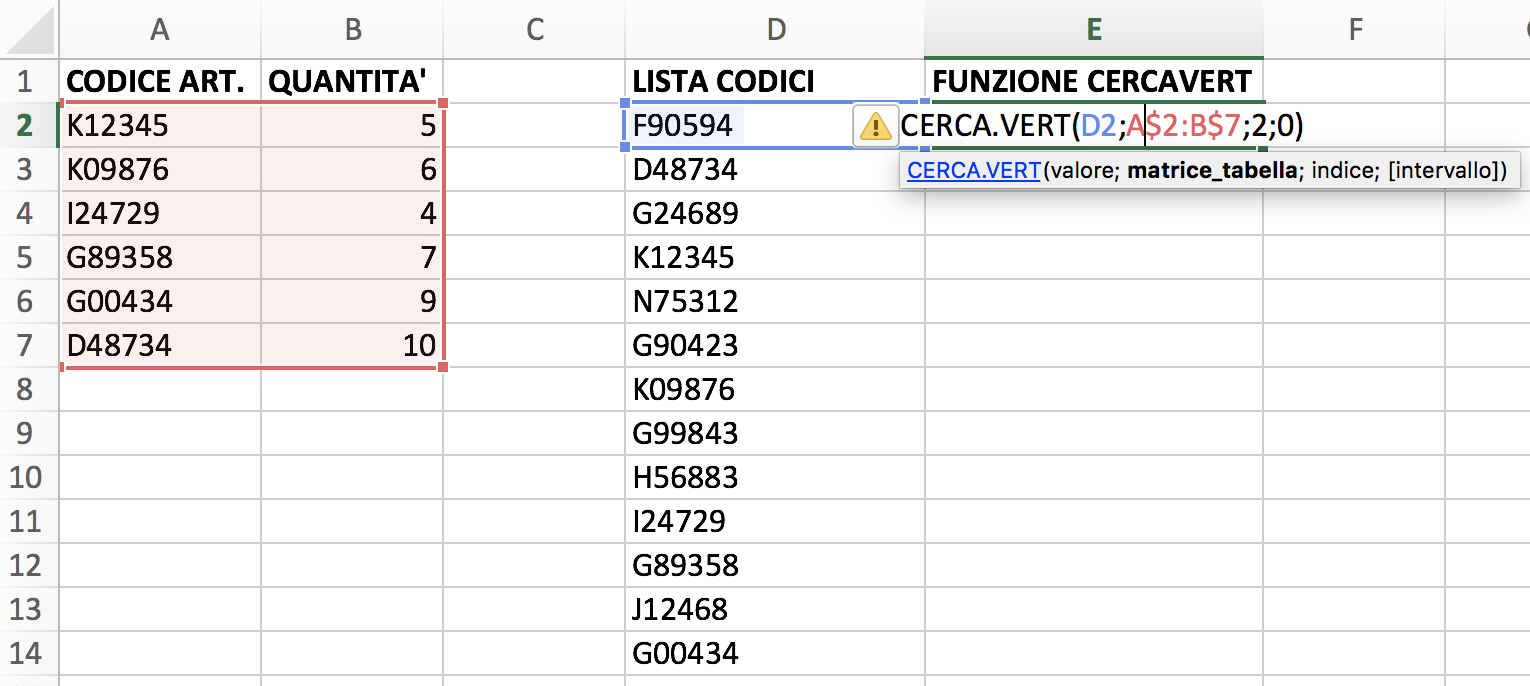
Il risultato finale sarà quindi una colonna che riporta il dato QUANTITA' solamente nel caso in cui il valore LISTA CODICI corrisponda al valore contenuto in CODICE ART..
In tutti gli altri casi riporterà il valore #N/D.
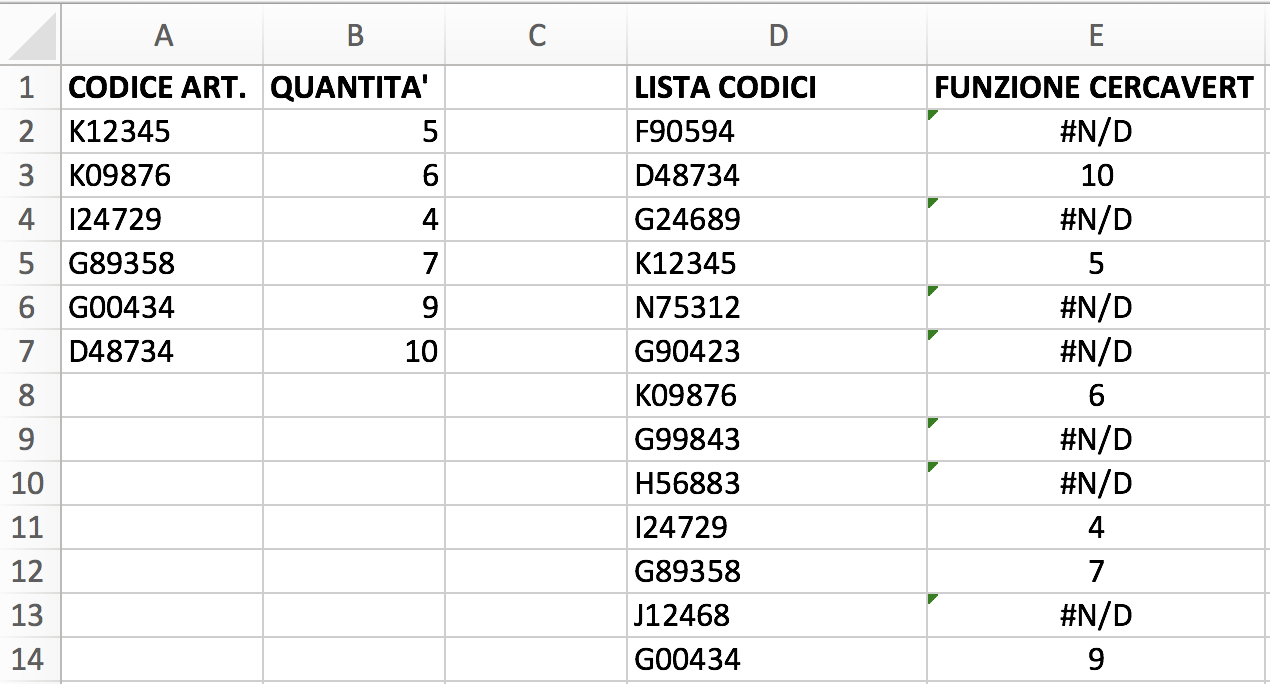
A questo punto applicando un filtro alla colonna E, possiamo estrarre i codici che non contengono nessun valore per poi analizzarli separatamente.
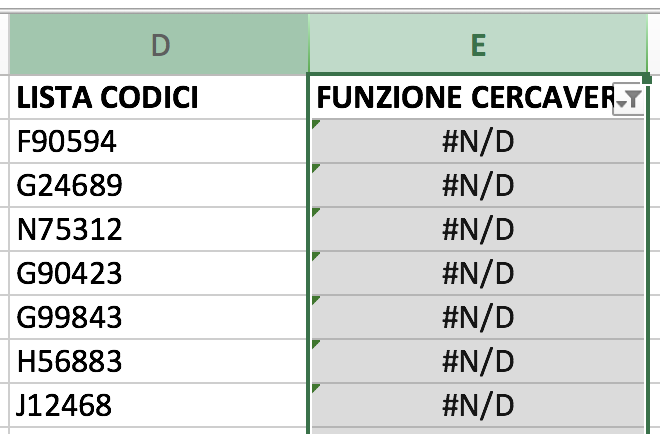
Semplice no?
Innumerevoli possono essere le applicazioni di questa funzione, sfrutta questa piccola guida per imparare ad utilizzarlo in modo molto semplice e pratico!
Se necessiti di ulteriori chiarimenti per poter utilizzare questo funzione in determinate applicazioni non esitare a contattarmi.